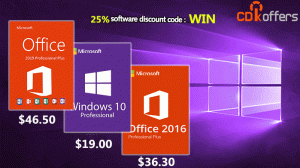Firefox 65: Нові налаштування блокування вмісту
У Firefox 65 Mozilla змінює зовнішній вигляд і функції налаштувань блокування вмісту. У версії 65 представлено три різні режими, які можна вибрати для застосування різних рівнів блокування та фільтрації вмісту.
Реклама
Головне меню програми більше не містить опцію глобального блокування вмісту. Натомість є ряд нових параметрів, які можна знайти в розділі Налаштування > Конфіденційність та безпека. Там користувач може вибрати стандартний, строгий і спеціальний режим.
Ось як це виглядає:

Стандартний режим
Стандартний режим збалансований для захисту та продуктивності. Це дозволяє виконувати деякі трекери, тому веб-сайти функціонують належним чином. Браузер блокуватиме сторонні файли cookie для відстеження, а відомі трекери будуть заблоковані в режимі приватного перегляду.
Строгий режим
У строгому режимі браузер блокуватиме всі трекери та сторонні файли cookie як для звичайних, так і для приватних сеансів. Цей режим може зламати певні сайти. Для цих сайтів ви можете вручну дозволити заблокований вміст.
Спеціальний режим
Користувацький режим дозволяє користувачеві дозволяти або забороняти окремі трекери та файли cookie. Увімкнувши цей режим, ви можете вказати, які трекери слід заблокувати і яким чином, який список блокування має використовувати браузер і які файли cookie ви хочете заблокувати.

У строгому та спеціальному режимах браузер показує попередження про те, що ці режими можуть зламати певні сайти. Він також відображає посилання на сторінку довідки, яка пояснює, як налаштувати параметри для надійних веб-сайтів.
Крім того, ви можете налаштувати параметри конфіденційності та блокування вмісту для веб-сайту безпосередньо, натиснувши піктограму інформації біля URL-адреси сайту в адресному рядку.

Це відкриє спливаюче вікно Інформація про сайт. Під Блокування вмісту, ви можете окремо вимкнути блокування трекерів або файлів cookie або повністю вимкнути функцію блокування вмісту для цього веб-сайту, натиснувши кнопку Вимкніть блокування для цього сайту кнопку.

На момент написання цієї статті Firefox 65 доступний для користувачів каналу Nightly. Щоб спробувати Firefox 65, перегляньте цю статтю:
Одночасно запускайте різні версії Firefox
Ви зможете встановити Firefox 65 «Nightly», не вносячи жодних змін у наявні налаштування Firefox.